Unsere SWK appTAN steht für Sie bereit!
Damit Sie sich immer auf unser Online-Banking verlassen können, stellen wir unsere Technik regelmäßig auf den Prüfstand und entwickeln neue Services.
Das bisherige mobileTAN Verfahren wird in Kürze deaktiviert. Zögern Sie nicht länger und installieren Sie sich unsere neue appTAN auf Ihrem mobilen Endgerät, sodass Sie auch zukünftig Ihre Transaktionen freigeben können.
SWK appTAN ersetzt mobileTAN
Mit unserer App lassen sich alle Online-Banking Aufträge bequem und direkt nach den höchsten Sicherheitsstandards freigeben. Nutzen Sie hierfür einfach Ihr Smartphone oder Tablet. Unsere SWK appTAN kann auf bis zu drei mobilen Endgeräten installiert werden.
Vorteile Ihrer SWK appTAN
• Eine App zur Autorisierung aller Aufträge
• Push-Benachrichtigung auf Ihr verknüpftes Endgerät
• Verwendung biometrischer Daten (z.B. Fingerprint oder Face ID)
• Einfache und schnelle Aktivierung der App mittels QR-Codes
• Nutzung Ihres Smartphones oder Tablets
• Höchste Sicherheitsstandards
• Zugriffsschutz zur Absicherung der App gegen Angriffe
• Direkte Freigabe in der App (kein manueller Übertrag der mTAN nötig)
Nutzungsvoraussetzungen
der SWK appTAN
• Mobiles Endgerät (Smartphone oder Tablet) mit Internetzugang
• Android (mindestens Betriebsversion 11) oder
• Apple iOS (mindestens Betriebsversion 16)
Hinweis: Unsere SWK appTAN ist aktuell noch nicht in der Huawei AppGallery abrufbar.
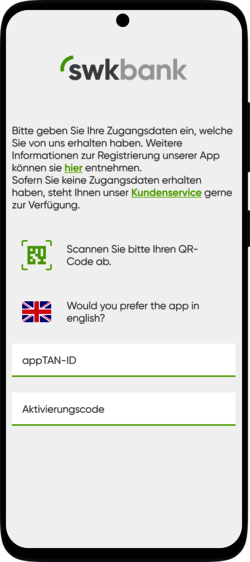
Jetzt herunterladen
Scannen Sie den angezeigten QR-Code mit Ihrem iOS- oder Android-Gerät:
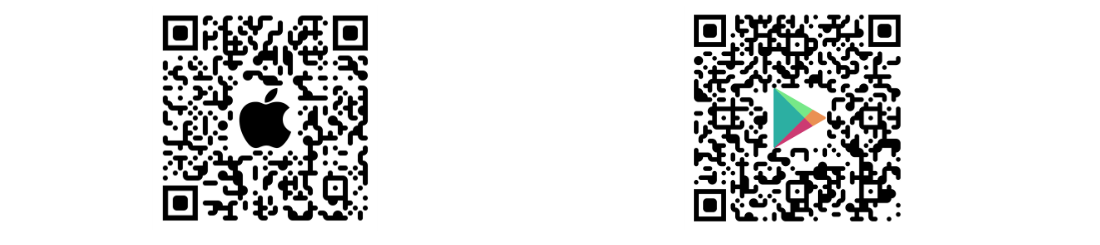
Weitere Informationen zur SWK appTAN
Um Ihnen den Umstieg auf unser appTAN Verfahren zu erleichtern, haben wir Ihnen wichtige Informationen bereitgestellt.
Wie installiere ich Ihre SWK appTAN?
In Abhängigkeit Ihres mobilen Endgeräts rufen Sie hierzu entweder Ihren App Store (Apple) oder Google Play Store (Android) auf. Scannen Sie ganz einfach den im Online-Banking oder in Ihrem Willkommensschreiben angezeigten QR-Code ab, um die SWK appTAN auszuwählen. Alternativ ist der Aufruf auch über das entsprechende Suchfeld in Ihrem App Store oder Google Play Store möglich.
Auf wie vielen Endgeräten kann ich Ihre appTAN installieren und diese zur Autorisierung meiner Online-Banking Aufträge verwenden?
Aus Sicherheitsgründen ist eine Registrierung von bis zu drei Endgeräten zulässig. Diese können Sie innerhalb Ihrer Persönlichen Daten unter „Sicherheit“ und "appTAN Autorisierung" eigenständig hinterlegen, sperren, entfernen und entsperren. Darauf basierend können Sie jedes freigeschaltete Gerät für die Freigabe Ihrer Aufträge auswählen
Welche Endgeräte stehen mir für Ihre SWK appTAN zur Auswahl?
Die SWK appTAN kann sowohl auf Ihrem Smartphone als auch auf Ihrem Tablet installiert werden.
Welche Betriebsversionen sind für die Nutzung Ihrer SWK appTAN erforderlich?
Die Nutzungsvoraussetzungen für unsere SWK appTAN haben wir Ihnen hier zusammengestellt: https://www.swkbank.de/online-banking-swk-app-tan#nutzungsvoraussetzungen
Diese Informationen können Sie in Ihren Telefoneinstellungen einsehen. Dabei stehen für uns die Benutzerfreundlichkeit, Sicherheitsaspekte und ein voller Funktionsumfang im Fokus. Zudem orientieren wir uns bei den Mindeststandards an unseren Wettbewerbern, die zum Teil ihre Anforderungen höher ansetzen.
Ist die SWK appTAN nicht in der Huawei AppGallery verfügbar?
Die SWK appTAN ist bislang nicht in der Huawei AppGallery auswählbar. Wir arbeiten mit Huawei daran, die App in der AppGallery zur Verfügung zu stellen und empfehlen Ihnen bis dahin alternativ Ihr Tablet zu nutzen.
Was bedeutet TAN?
TAN ist die Abkürzung für Transaktionsnummer. TANs werden vorwiegend im Online-Banking eingesetzt und sind einmalig benutzte Passwörter.
Was muss ich bei der Erstanmeldung im Online-Banking beachten?
Für die Registrierung Ihres Online-Bankings ist neben Ihrer Online-Banking ID auch ein aktives TAN-Verfahren, in unserem Fall die SWK appTAN, bindend. Bitte beachten Sie dabei, dass Sie für die Aktivierung der SWK appTAN (Download der App – siehe Punkt Installation) einen Aktivierungscode benötigen. Diesen erhalten Sie von uns postalisch (innerhalb von ein bis drei Tagen) und ist zugleich Voraussetzung für die vollständige Freischaltung Ihres Online-Bankings. Dieser Schritt muss erfolgen, bevor Sie sich zum ersten Mal in Ihrem Online-Banking anmelden können.
Ich habe die Eckdaten für mein Online-Banking erhalten. Was muss ich bei der Freischaltung beachten?
Ihre Freischaltung führen Sie bitte hier durch: https://banking.swkbank.de/freischaltung
Im dafür vorgesehenen Feld geben Sie Ihre 12-stellige Online-Banking ID ein, welche Sie innerhalb der Einrichtung Ihres Zugangs individualisieren (Alias) können. Zunächst ist die Registrierung Ihrer SWK appTAN erforderlich. In Abhängigkeit Ihres mobilen Endgeräts rufen Sie hierzu bitte entweder Ihren App Store (Apple) oder Google Play Store (Android) auf. Der Aufruf erfolgt über die Eingabe - SWK appTAN - im entsprechenden Suchfeld in Ihrem App Store oder Google Play Store.
Für die Autorisierung unserer SWK appTAN benötigen Sie im nächsten Schritt einen Aktivierungscode, welchen wir Ihnen innerhalb von ein bis drei Tagen postalisch zusenden werden. Scannen Sie diesen bitte mit Ihrer SWK appTAN ein und folgen Sie innerhalb der App den weiteren Anweisungen. Alternativ können Sie die Eingabe Ihrer appTAN-ID und des Aktivierungscodes auch manuell vornehmen.
Die Nutzung unserer SWK appTAN ist für Sie selbstverständlich kostenlos. Bitte akzeptieren Sie die Bedingungen der App und optional können Sie innerhalb der App auch Ihren Gerätnamen vergeben oder ändern. Letzterer wird Ihnen innerhalb Ihrer Persönlichen Daten unter „Sicherheit“ und "appTAN Autorisierung" im Online-Banking angezeigt.
Nachdem Sie Ihre SWK appTAN aktiviert haben, nehmen Sie bitte abschließend die Registrierung Ihres Online-Bankings vor.
Ist die Hinterlegung der SWK appTAN im Online-Banking erforderlich?
Die Registrierung Ihrer Endgeräte (Smartphones oder Tablets) innerhalb Ihrer Persönlichen Daten unter „Sicherheit“ und "appTAN Autorisierung" ist zwingend, um die Verbindung Ihres Online-Bankings mit Ihrer appTAN herzustellen.
Was versteht man unter der appTAN-ID?
Die appTAN-ID stellt Ihre individuelle Benutzerkennung für die SWK appTAN dar.
Wie gelange ich zur appTAN-ID?
Hierzu stehen Ihnen zwei Möglichkeiten zur Verfügung. Einerseits können Sie Ihre Benutzerkennung im Online-Banking einsehen und aktivieren, sofern Sie bereits das Online-Banking nutzen. Andererseits wird Ihnen bei der Neuregistrierung des Online-Banking Zugangs oder bei einer vollständigen Entsperrung Ihrer Geräte ein Aktivierungsbrief (innerhalb von ein bis drei Tagen) mit allen erforderlichen Informationen zugestellt.
Was verbirgt sich hinter dem Aktivierungscode?
Für die Freischaltung und Hinterlegung Ihres Endgeräts benötigen Sie einen Aktivierungscode, welchen Sie online generieren können oder postalisch erhalten, um die SWK appTAN mit Ihrem Online-Banking verknüpfen zu können.
Ist der Aktivierungscode zeitlich begrenzt gültig?
Die Gültigkeitsdauer Ihres Aktivierungscodes, sowohl online als auch postalisch, beträgt ein 180 Tage. Ist der Aktivierungscode ungültig, können Sie über unseren Kundenservice einen neuen Code anfordern. Sofern Sie bereits mindestens ein Endgerät aktiviert haben, können Sie im Online-Banking innerhalb Ihrer Persönlichen Daten unter „Sicherheit“ und "appTAN Autorisierung" weitere Geräte hinzufügen. Beachten Sie bitte dabei, dass der Aktivierungscode nur zur einmaligen Nutzung (lediglich für ein Endgerät) erstellt wird.
Wie empfange ich einen neuen Aktivierungscode, wenn ich diesen verloren oder nicht erhalten habe?
Aus Sicherheitsgründen kann die Erstellung eines neuen Aktivierungscodes nur über unseren Kundenservice erfolgen. Sofern Sie bereits mindestens ein Endgerät aktiviert haben, können Sie im Online-Banking innerhalb Ihrer Persönlichen Daten unter „Sicherheit“ und "appTAN Autorisierung" weitere Geräte hinzufügen.
Wie erhalte ich erstmals mein Passwort für Ihr Online-Banking?
Ihr Passwort richten Sie bei der Freischaltung Ihres Online-Bankings ein. Nach der Eingabe Ihrer Online-Banking ID und dem Sicherheitscheck gelangen Sie automatisch zur persönlichen Passwortvergabe.
Warum ist Ihre SWK appTAN passwortgeschützt?
Aus Sicherheitsgründen ist die SWK appTAN mit einem Zugriffsschutz ausgestattet (Passwort).
Was ist bei der Passwortvergabe beim Online-Banking und bei der SWK appTAN zu beachten?
- je länger, desto besser
- Wir setzen eine Passwortlänge von mindestens zwölf Zeichen voraus.
- Groß- und Kleinschreibung verwenden
- Sonderzeichen wie +-_#$*.,!?@ nutzen
- mehrere Ziffern einbauen
Kann ich auch biometrische Merkmale wie den Fingerabdruck oder Face ID verwenden, um mich bei der SWK appTAN anzumelden?
Nach der erstmaligen Passwortvergabe können Sie Ihr Passwort durch biometrische Merkmale ersetzen. Sofern Sie die Berechtigung nicht im Zuge des Freischaltungsprozesses erteilt haben, können Sie dies jederzeit innerhalb Ihrer App unter „Meine Daten“ und „Biometrie aktivieren“ vornehmen.
Kann ich mein Passwort auf der Festplatte speichern?
Einen wichtigen Beitrag zur Vermeidung eines missbräuchlichen Zugriffes auf Ihr Konto leisten Sie selbst. Verhindern Sie, dass Dritte Kenntnis von Ihrem Passwort erlangen und speichern Sie Ihr Passwort nicht auf Ihrem Rechner oder Handy ab. Gleichermaßen ist von Software abzuraten, die solche Informationen verschlüsselt auf der Festplatte ablegt.
Wie kann ich mein mobiles Endgerät im Online-Banking wieder entsperren?
Aus Sicherheitsgründen kann Ihr gesperrtes Gerät nur durch unseren Kundenservice entsperrt werden. Sofern Sie mindestens ein weiteres Endgerät aktiviert haben, können Sie mit diesem im Online-Banking innerhalb Ihrer Persönlichen Daten unter „Sicherheit“ und "appTAN Autorisierung" Ihr gesperrtes Gerät entsperren.
Wie gehe ich vor, wenn der Zugang zur SWK appTAN gesperrt ist?
Sofern Sie lediglich dieses Gerät registriert haben, können wir Ihnen Ihren Zugang wieder freischalten. Nehmen Sie hierzu einfach Kontakt mit uns auf: 06721 9101-10. Sollten Sie mindestens ein weiteres Endgerät aktiviert haben, können Sie mit diesem im Online-Banking Ihr gesperrtes Gerät entsperren.
Wie gehe ich vor, wenn ich mein Passwort für die SWK appTAN vergessen habe?
Sofern Sie ihr Passwort vergessen haben, müssen Sie Ihre App zurücksetzen, da Ihre gespeicherten Daten (inkl. Passwort) gelöscht werden. Sofern Sie lediglich dieses Gerät registriert haben, bitten wir Sie, dieses im Online-Banking zu sperren. Dies hat zur Folge, dass Sie keine Aufträge mehr ausführen können, sodass wir Sie bitten, ein neues Gerät zu aktivieren. Nehmen Sie hierzu einfach Kontakt mit uns auf: 06721 9101-10. Sollten Sie ein weiteres Endgerät aktiviert haben, mit welchem Sie weiterhin Transaktionen freigeben können, bitten wir Sie, Ihr zurückgesetztes Gerät im Online-Banking zu entfernen. Die aufgeführten Schritte können Sie im Online-Banking innerhalb Ihrer Persönlichen Daten unter „Sicherheit“ und "appTAN Autorisierung" vornehmen.
Kann ich den Gerätewechsel auf mein neues Endgerät online durchführen?
Sofern Sie unsere SWK appTAN (Standardgerät) auf Ihrem alten Endgerät aktiviert haben, können Sie mit dieser im Online-Banking innerhalb Ihrer Persönlichen Daten unter „Sicherheit“ und "appTAN Autorisierung" Ihr neues Endgerät online freischalten. Rufen Sie hierzu bitte den Service „Gerät hinzufügen“ auf und folgen Sie den weiteren Schritten. Abschließend können Sie Ihr neues Endgerät einfach als Standardgerät deklarieren, sodass Sie mit diesem zukünftig Ihre Transaktionen freigeben. Sollten Sie Ihr altes Endgerät nach dem erfolgreichen Gerätewechsel nicht mehr verwenden, bitten wir Sie, dieses im Online-Banking zu entfernen.
Ich habe meine SWK appTAN zurückgesetzt. Kann ich diese wieder eigenständig reaktivieren?
Wenn Sie die App deaktiviert haben, werden Ihre Daten (inkl. Passwort) gelöscht. Sofern Sie lediglich dieses Gerät registriert haben, bitten wir Sie, dieses im Online-Banking zu sperren. Dies hat zur Folge, dass Sie keine Aufträge mehr ausführen können, sodass wir Sie bitten, ein neues Gerät zu aktivieren. Nehmen Sie hierzu einfach Kontakt mit uns auf: 06721 9101-10. Sollten Sie ein weiteres Endgerät aktiviert haben, mit welchem Sie weiterhin Transaktionen freigeben können, bitten wir Sie, Ihr zurückgesetztes Gerät im Online-Banking zu entfernen. Die aufgeführten Schritte können Sie im Online-Banking innerhalb Ihrer Persönlichen Daten unter „Sicherheit“ und "appTAN Autorisierung" vornehmen.
Ich habe meine SWK appTAN gelöscht. Kann ich diese wieder eigenständig reaktivieren?
Wenn Sie die App entfernt haben, werden Ihre Daten (inkl. Passwort) gelöscht. Sofern Sie lediglich dieses Gerät registriert haben, bitten wir Sie, dieses im Online-Banking zu sperren. Dies hat zur Folge, dass Sie keine Aufträge mehr ausführen können, sodass wir Sie bitten, ein neues Gerät zu aktivieren. Nehmen Sie hierzu einfach Kontakt mit uns auf: 06721 9101-10. Sollten Sie ein weiteres Endgerät aktiviert haben, mit welchem Sie weiterhin Transaktionen freigeben können, bitten wir Sie, Ihr zurückgesetztes Gerät im Online-Banking zu entfernen. Die aufgeführten Schritte können Sie im Online-Banking innerhalb Ihrer Persönlichen Daten unter „Sicherheit“ und "appTAN Autorisierung" vornehmen.
Ich habe meine SWK appTAN auf mehreren Geräten installiert. Ist für die Autorisierung meiner Aufträge eine Geräteauswahl erforderlich?
Für die Freigabe Ihrer Aufträge muss grundsätzlich ein aktives Endgerät im Online-Banking vorhanden sein. Sofern Sie nur ein mobiles Endgerät (gleichbedeutend Ihr Standardgerät) aktiviert haben, wird Ihnen bei der Autorisierung Ihrer Aufträge keine Geräteauswahl angezeigt. Sollten Sie mehrere Geräte registriert haben, können Sie ein Standardgerät festlegen, sodass die Transaktionsdaten nur an Ihr ausgewähltes Endgerät, somit auch ohne eine Geräteauswahl, gesendet werden.
Kann ich die Bezeichnung meines Geräts innerhalb der SWK appTAN ändern?
Die Umbenennung Ihres mobilen Endgeräts ist unter „Meine Daten“ und „Gerätename“ jederzeit möglich. Der Gerätename wird Ihnen innerhalb Ihrer Persönlichen Daten unter „Sicherheit“ und "appTAN Autorisierung" im Online-Banking angezeigt.
Welche Spracheinstellungen unterstützt die SWK appTAN und wie kann ich diese anpassen?
Im Zuge des Freischaltungsprozesses stehen Ihnen Deutsch und Englisch zur Auswahl, sodass Sie initial Ihre Spracheinstellung festlegen. Eine Änderung dieser können Sie innerhalb der Rubrik „Meine Daten“ unter „Spracheinstellungen“ vornehmen. Beachten Sie bitte dabei, dass die Anpassung Ihrer Sprachauswahl spätestens beim nächsten Login wirksam wird.
Ihre App zeigt an, dass "keine Internetverbindung" vorhanden ist. Wie gehe ich damit um?
Bitte prüfen Sie im ersten Schritt, ob eine Internetverbindung per WLAN oder Mobilfunk auf Ihrem Smartphone oder Tablet besteht. Darüber hinaus ist es möglich, dass der App keine Berechtigung gewährt wird, mobile Daten zu nutzen. Diese Angaben können Sie den Einstellungen Ihres mobilen Endgerätes entnehmen. Stellen Sie bitte zudem sicher, dass der Flugmodus nicht eingeschaltet ist.
Wie gehe ich vor, wenn ich die Fehlermeldung "Rootingverdacht" erhalte?
Unzulässige Eingriffe („rooten oder „jailbreaken“) am Smartphone oder Tablet werden durch ein Sicherheitsmechanismus auf dem Gerät blockiert. Sofern Sie diesen Hinweis erhalten, können Sie unsere SWK appTAN leider nicht verwenden. Prüfen Sie dabei am besten, ob ein ungewollter Zugriff auf Ihrem mobilen Endgerät vorliegt.